浩辰CAD教程之图纸导入到Photoshop
摘要:将CAD图纸导入到Photoshop中处理是很多设计师的需求。目前来看,最常用的方法是把CAD图纸通过虚拟打印变为JPG格式,然后再导入到P...
将CAD图纸导入到Photoshop中处理是很多设计师的需求。目前来看,最常用的方法是把CAD图纸通过虚拟打印变为JPG格式,然后再导入到Photoshop中。下面,我们就简单介绍一下怎样在浩辰CAD2012中用虚拟打印的方法输出JPG格式。
1、在命令行中输入【plot】进入打印页面,然后单击【添加绘图仪】并选择【我的电脑】,软件会弹出对话框(如图1)。在对话框左侧的生产厂商选择项中,我们选择【光栅格式】,在对话框右侧,我们选择型号为【 jpeg.1.0】。
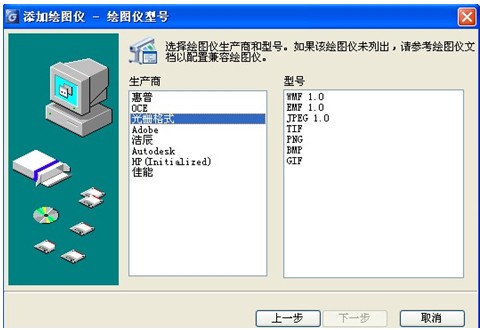
图1
2、点击【下一步】,然后选择为【打印到文件】(如图2)。
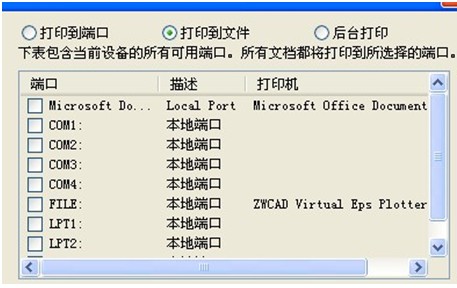
图2
3.完成.jpg驱动的安装,在绘图仪名称中找到刚安装的打印驱动(如图3)。
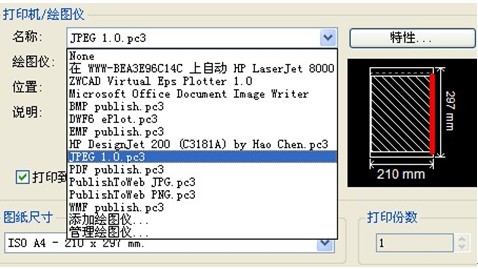
图3
4、选择好设置、图纸大小、图形打印比例。打印范围设置为【窗口】,在打印样式表【monochrome.ctb】中选择打印颜色,虚拟笔号等笔号都设为深黑色样式 7号。

图4
5、设置虚拟打印存放的位置为桌面。
6、如果想导出纯黑色线形,记得要在出图的同时把所有颜色的笔号都改为7号色,这样就可以导出纯黑色的图了。此外,还要在PS里把模式改为RGB,这样图像会更清晰。
与CAD软件相比,Photoshop在处理图像方面的功能要强很多,也更能符合美观的要求。因此,大家在需要处理图像时,不妨试一下将图纸导入到Photoshop中。
【浩辰CAD教程之图纸导入到Photoshop】相关文章:
上一篇:
浩辰CAD电力电气教程之压损计算
下一篇:
浩辰CAD机械教程:零件参照
